延长三星 Galaxy S20 的电池续航时间至关重要,特别是考虑到这些设备的耗电功能。这里有 10 个提示,可帮助您最大限度地提高手机的电池续航时间。
1.调整屏幕刷新率
Galaxy S20 系列配备 120Hz 显示屏,但这种高刷新率会显着消耗电池电量。为了节省电量,请将刷新率设置为 60Hz。前往设置>展示>运动流畅度,然后选择 60Hz 选项。与使用 120Hz 模式相比,这可以为您节省大约两个小时的屏幕时间
展示。屏幕分辨率2.降低屏幕分辨率高屏幕分辨率也会消耗大量电池电量。将分辨率从 QHD+ 降低到 FHD+ 甚至 HD+ 以延长电池寿命。导航至设置>
>
,然后选择较低的分辨率。这种调整可以显着提高电池续航能力
。
3.启用深色模式
无线共享电源功能虽然方便,但会很快耗尽电池电量。除非绝对必要,否则避免使用它为其他设备或配件充电,因为它会迅速耗尽手机的电池由于 Galaxy S20 设备使用 OLED 面板,启用深色模式有助于节省电池寿命。显示黑色或深色元素时,深色模式会关闭各个像素,从而降低功耗。要打开深色模式,请向下滑动通知面板,转到第二个面板,然后点击深色模式按钮。5.使用省电模式。设置4.避免使用无线共享电源设备保养
- 电池电源模式
- 三星提供多种省电模式,可以显着延长电池寿命。通过访问这些模式>
- >>
。您可以选择:
优化
:默认开启的平衡模式。
:比 Medium 更激进,它关闭 5G 和常亮显示,将 CPU 性能限制为 70%,阻止应用程序使用数据或位置,应用深色模式,并将分辨率设置为 HD+中等省电:关闭 5G、常亮显示、将 CPU 性能限制为 70%、屏幕调暗 10%,并将分辨率设置为 FHD+。最大程度省电。
6. 自定义省电模式
设置您可以自定义省电模式以更好地满足您的需求。例如,您可以调整亮度级别或选择要限制的应用程序。这使您可以根据自己的喜好平衡性能和电池寿命展示自动亮度。自适应亮度(根据环境光调整屏幕亮度)会消耗更多电量。要将其关闭,请转至7.关闭自适应亮度>
>
,并禁用该功能。相反,手动将屏幕亮度调整到舒适的水平
。
电池8.限制后台应用程序活动电池使用情况设置某些应用程序继续在后台运行并消耗电池电量。前往设备保养>